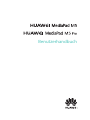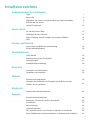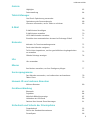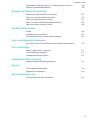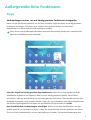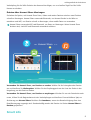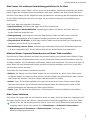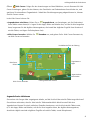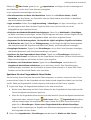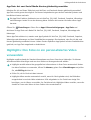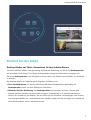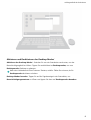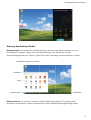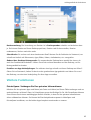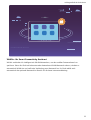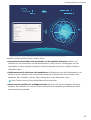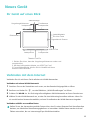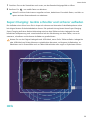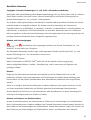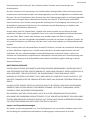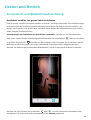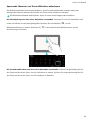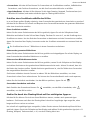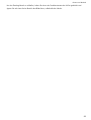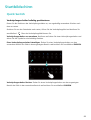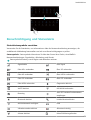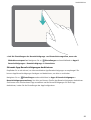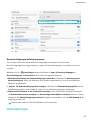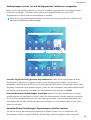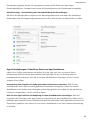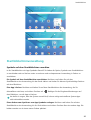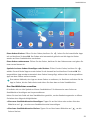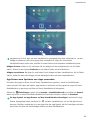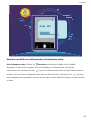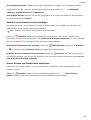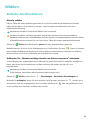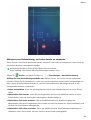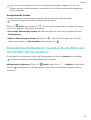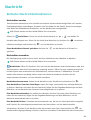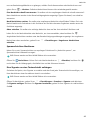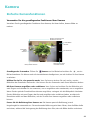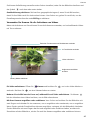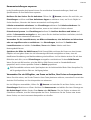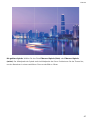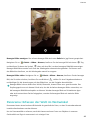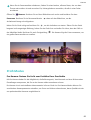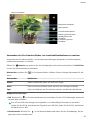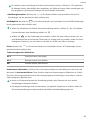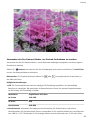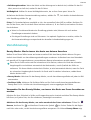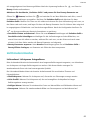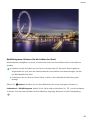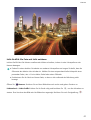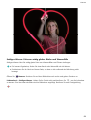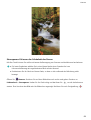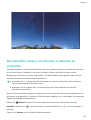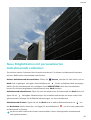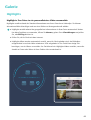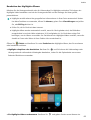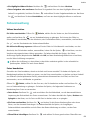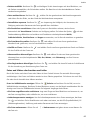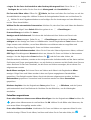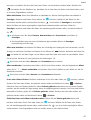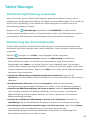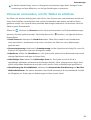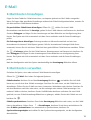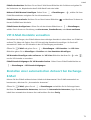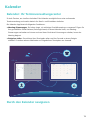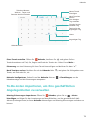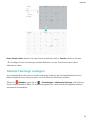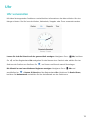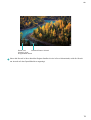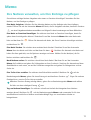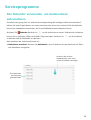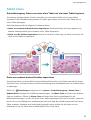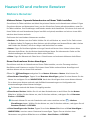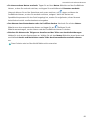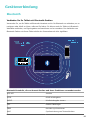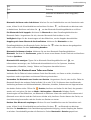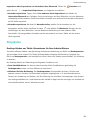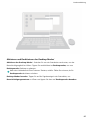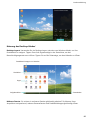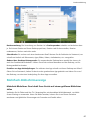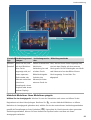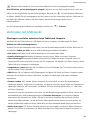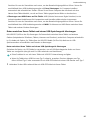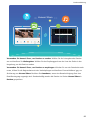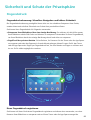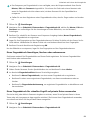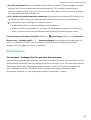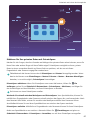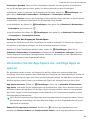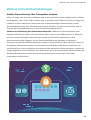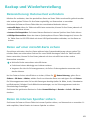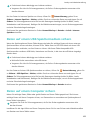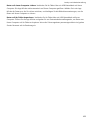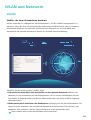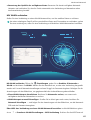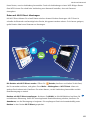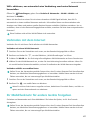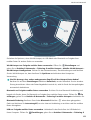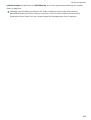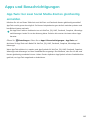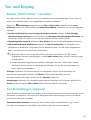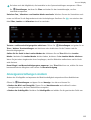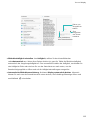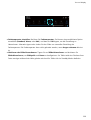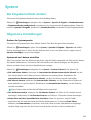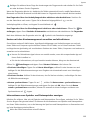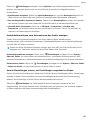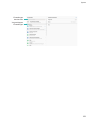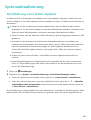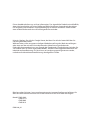Benutzerhandbuch

Inhaltsverzeichnis
Außergewöhnliche Funktionen
Tipps 1
Smart Life 2
Highlights: Ihre Fotos in ein personalisiertes Video verwandeln 6
Komfort bei der Arbeit 7
Weitere Funktionen 10
Neues Gerät
Ihr Gerät auf einen Blick
13
Verbinden mit dem Internet 13
Super-Charging: Geräte schneller und sicherer auaden 14
Hilfe 14
Gesten und Betrieb
Screenshots und Bildschirmaufzeichnung
18
M-Pen-Betriebsanleitung 20
Startbildschirm
Quick Switch
23
Benachrichtigung und Statusleiste 24
Verknüpfungen 27
Startbildschirmverwaltung 30
Kontakte
Verwalten von Visitenkarten
34
Verwalten von Kontakten 36
Wählen
Einfache Anruffunktionen
39
Störende Anrufe blockieren: Genießen Sie die Ruhe und den
Frieden, die Sie verdienen
41
Nachricht
Einfache Nachrichtenfunktionen
42
Kamera
Einfache Kamerafunktionen
44
Panorama: Erfassen der Welt im Weitwinkel 49
Pro-Modus 50
Verschönerung 54
Lichtmalereimodus 55
Den Zeitraffer nutzen, um Stunden in Minuten zu verdichten 60
Neue Möglichkeiten mit personalisierten Aufnahmemodi entdecken 61
i

Galerie
Highlights 62
Fotoverwaltung 64
Tablet-Manager
One-Touch-Optimierung verwenden 68
Optimierung des Stromverbrauchs 68
Virenscan verwenden, um Ihr Tablet zu schützen 69
E-Mail
E-Mail-Konten hinzufügen
70
E-Mail-Konten verwalten 70
VIP-E-Mail-Kontakte verwalten 71
Einstellen einer automatischen Antwort bei Exchange-E-Mail 71
Kalender
Kalender: Ihr Terminverwaltungscenter
72
Durch den Kalender navigieren 72
To-Do-Listen importieren, um Ihre geschäftlichen Angelegenheiten
zu verwalten
73
Globale Feiertage anzeigen 74
Uhr
Uhr verwenden
75
Memo
Ihre Notizen verwalten, um Ihre Einträge zu
pegen 77
Serviceprogramme
Den Rekorder verwenden, um Audionotizen aufzunehmen
78
Tablet Clone 79
Huawei-ID und mehrere Benutzer
Mehrere Benutzer
80
Geräteverbindung
Bluetooth
82
Projektion 84
Mehrfach-Bildschirmanzeige 87
Verbinden mit USB-Gerät 89
Dateien über Huawei Share übertragen 91
Sicherheit und Schutz der Privatsphäre
Fingerabdruck
93
Schutz der Standortinformationen 95
PrivateSpace 96
Inhaltsverzeichnis
ii

Verwenden Sie die App-Sperre um, wichtige Apps zu sperren 98
Weitere Sicherheitseinstellungen 99
Backup und Wiederherstellung
Datensicherung: Datenverlust verhindern 101
Daten auf einer microSD-Karte sichern 101
Daten im internen Speicher sichern 101
Daten auf einem USB-Speichermedium sichern 102
Daten auf einem Computer sichern 102
WLAN und Netzwerk
WLAN
104
Verbinden mit dem Internet 107
Ihr Mobilfunknetz für andere Geräte freigeben 107
Apps und Benachrichtigungen
App-Twin: bei zwei Social Media-Konten gleichzeitig anmelden
110
Ton und Display
Modus „Nicht stören“ einstellen
111
Ton-Einstellungen anpassen 111
Anzeigeeinstellungen ändern 112
Intelligente Unterstützung
Navigationsleiste und Navigationsdock
115
System
Die Eingabemethode ändern
116
Allgemeine Einstellungen 116
Systemaktualisierung
Durchführung eines Online-Updates
122
Inhaltsverzeichnis
iii

Außergewöhnliche Funktionen
Tipps
Verknüpfungen nutzen, um auf häug genutzte Funktionen zuzugreifen
Halten Sie ein App-Symbol gedrückt, um für einen schnellen Zugriff das Menü zu häug genutzten
Funktionen anzuzeigen. Sie können eine Funktion auch gedrückt halten, um Sie auf den
Startbildschirm zu ziehen und eine Verknüpfung zu erstellen.
Wenn Sie ein App-Symbol gedrückt halten und keine Verknüpfung erstellt wird, unterstützt die
App keine Startbildschirmverknüpfungen.
Schneller Zugriff auf häug genutzte App-Funktionen: Halten Sie ein App-Symbol auf Ihrem
Startbildschirm gedrückt und tippen Sie dann auf eine häug genutzte Funktion, um auf diese
zuzugreifen. Jede App unterstützt bis zu vier häug genutzte Funktionen. Diese werden von der App
festgelegt und können nicht geändert werden. Halten Sie zum Aufnehmen eines Seles beispielsweise
das Kamera-Symbol gedrückt und tippen Sie anschließend im Pop-up-Menü auf Sele.
Dem Startbildschirm Verknüpfungen hinzufügen: Halten Sie auf dem Startbildschirm ein App-
Symbol gedrückt, um das Menü zu öffnen. Halten Sie die gewünschte Funktion gedrückt und ziehen
Sie sie auf Ihren Startbildschirm, um eine Verknüpfung zu erstellen. Sie können beispielsweise eine
1

Verknüpfung für die Sele-Funktion der Kamera hinzufügen, um so schnellen Zugriff auf die Sele-
Kamera zu erhalten.
Dateien über Huawei Share übertragen
Sie haben die Option, mit Huawei Share Fotos, Videos und andere Dateien zwischen zwei Geräten
schnell zu übertragen. Huawei Share verwendet Bluetooth, um Huawei-Geräte in der Nähe zu
entdecken und WiFi, um Dateien schnell zu übertragen, ohne mobile Daten zu verwenden.
Huawei Share verwendet WiFi und Bluetooth, um Daten zu übertragen. Wenn Huawei Share
aktiviert wird, sind WiFi und Bluetooth automatisch aktiviert.
Huawei Share
Verwenden Sie Huawei Share, um Dateien zu senden: Wählen Sie die freizugebenden Dateien
aus und berühren Sie Weitergeben. Wählen Sie das Empfangsgerät aus der Liste der Geräte in der
Umgebung, um die Datei zu senden.
Verwenden Sie Huawei Share, um Dateien zu empfangen: Wischen Sie von der Statusleiste nach
unten, öffnen Sie die Registerkarte mit den Verknüpfungen und berühren Sie anschließend zur
Aktivierung von Huawei Share. Berühren Sie Annehmen, wenn eine Benachrichtigung über eine
Dateiübertragung angezeigt wird. Standardmäßig werden die Dateien im Ordner Huawei Share in
Dateien gespeichert.
Smart Life
Außergewöhnliche Funktionen
2

Kids Corner: Die exklusive Unterhaltungsplattform für Ihr Kind.
Immer mehr Eltern nutzen Tablet, um ihre Kinder zu beschäftigen. Manchmal verschaffen sich Kinder
jedoch Zugriff auf unangemessene Informationen oder Apps, wodurch aus Spaß schnell Ernst wird.
Mit Kids Corner haben Sie die Möglichkeit einer ganzheitlichen Verwaltung der Nutzungsdauer durch
ihr Kind Tablet und können die Arten von Apps, die ihr Kind herunterladen und installieren kann,
einschränken.
Kids Corner bietet die folgenden Funktionen:
l App-Verwaltung: Verwaltung der Apps, die Ihr Kind nutzen kann.
l Verwaltung der Medienbibliothek: Verwaltung der Bilder und Videos, auf die Ihr Kind von
seinem Tablet aus zugreifen kann.
l Zeitbegrenzung: Steuerung der Anzahl der Zugriffe Ihres Kindes auf Kids Corner, sowie die
maximale Nutzungsdauer und die tägliche Ruhepause zwischen den Nutzungsphasen.
l Fingerabdruck des Kindes: Ihr Kind kann sein/ihr Tablet schnell und einfach per Fingerabdruck
entsperren und auf Kinds Corner zugreifen.
l Beschränkung externer Daten: Verhinderung unzulässiger Kosten durch Drittanbieterapps (wie
z. B durch ungewollte SMS). Diese Funktion wird auf Nur-WLAN-Tablets nicht unterstützt.
Mehrere Nutzer: Separate Nutzerkonten auf Ihrem Tablet erstellen
Sie möchten Ihr Tablet verleihen und dabei Ihre privaten Dateien und Informationen schützen? Fügen
Sie mehrere Nutzer und Nutzerarten hinzu, um den Schutz Ihrer Daten aufrechtzuerhalten, wenn Sie
Ihr Tablet verleihen. Ihre Einstellungen und Dateien werden nicht beeinusst. Sie können sich auch auf
Ihrem Tablet mit zwei Nutzerkonten (bspw. beruich und privat) anmelden und mit nur einem Klick
zwischen den Konten wechseln.
Sie können drei verschiedene Nutzerarten erstellen:
l Besitzer: Der Besitzer von dem Tablet. Melden Sie sich als Besitzer an, wenn Sie Ihr Gerät nutzen.
Als Besitzer haben Sie Zugang zu allen Aktionen wie Hinzufügen von Nutzern/Gästen oder Löschen
und Erteilen der Erlaubnis, Anrufe zu tätigen und Nachrichten zu senden.
l Nutzer: Fügen Sie Familienmitglieder und enge Freunde als Nutzer hinzu. Nutzer können keine
Aktionen durchführen, die den Besitzer beeinträchtigen (bspw. Zurücksetzen des Geräts auf die
Werkseinstellungen und Aktivieren des Nicht stören-Modus).
l Gäste: Fügen Sie Bekannte als Gäste hinzu. Gäste können nur bestimmte Aktionen durchführen.
Kids Corner aktivieren
Sie machen sich Sorgen über die verschiedenen Arten von Apps, die für Ihr Kind eher ungeeignet sind?
Aktivieren Sie Kids Corner, die exklusive, elterngesteuerte Unterhaltungsplattform für Ihr Kind Tablet.
Stellen Sie vor der Verwendung von Kids Corner sicher, dass Sie ein Bildschirmentsperrpasswort
festgelegt haben. Wenn nicht, gehen Sie zu Einstellungen > Sicherheit & Datenschutz >
Bildschirmsperre & Passwörter > Bildschirmsperre, und legen Sie ein
Bildschirmentsperrpasswort fest.
Außergewöhnliche Funktionen
3

Öffnen Kids Corner. Folgen Sie den Anweisungen auf dem Bildschirm, um ein Passwort für Kids
Corner festzulegen, geben Sie den Namen, das Geschlecht und Geburtsdatum Ihres Kindes ein, und
speichern Sie seinen/ihren Fingerabdruck. Sobald der Einrichtungsvorgang abgeschlossen ist, können
Sie Kids Corner nutzen.
In der Kids Corner können Sie:
l Jugendschutz einrichten: Gehen Sie zu Jugendschutz, um festzulegen, wie Ihr Kind seinen/
ihren Tablet nutzen kann (d. h. legen Sie die Apps, Bilder und Medien fest, auf die Ihr Kind zugreifen
kann, begrenzen Sie die tägliche Nutzungsdauer, die Anzahl der täglichen Zugriffe Ihres Kindes auf
sein/ihr Tablet, und legen Sie Ruhephasen fest).
l
Kids Corner beenden: Wählen Sie
Beenden aus, und geben Sie Ihr Kids Corner-Passwort ein,
um Kids Corner zu beenden.
Verbleibende Zeit der Sitzung
Jugendschutz
einschalten
Kids Corner beenden
Kids Store
öffnen
Zugelassene
Apps
Hintergrundmusik ein/aus
Jugendschutz aktivieren
Sie machen sich Sorgen über ungeeignete Inhalte, auf die Ihr Kind über sein/ihr Tablet zugreifen kann?
Sie möchten verhindern, dass Ihr Kind sein/ihr Tabletunabsichtlich falsch benutzt? Mit dem
Jugendschutz können Sie durch einfaches Einstellen bestimmen, wie Ihr Kind sein/ihr Tablet nutzt,
(d. h. die Apps, Bilder und Medien, auf die Ihr Kind zugreifen kann, die tägliche Nutzungsdauer,
Anzahl der täglich maximal möglichen Zugriffe auf sein/ihr Tablet, sowie Ruhephasen).
Außergewöhnliche Funktionen
4

Öffnen Sie Kids Corner, gehen Sie zu Jugendschutz, und folgen Sie den Anweisungen auf
dem Bildschirm, um Ihr Kids Corner-Passwort einzugeben.
In den Jugendschutzeinstellungen können Sie:
l Die Informationen zu Ihrem Kind bearbeiten: Gehen Sie zu Prol des Kindes > Prol
bearbeiten, um den Namen, das Geschlecht oder das Geburtsdatum Ihres Kindes zu bearbeiten
oder ein Prolfoto hochzuladen.
l Apps verwalten: Gehen Sie zu App-Verwaltung > Hinzufügen, um Apps, hinzuzufügen, auf die
Ihr Kind zugreifen darf. Beim nächsten Zugriff auf Kids Corner wird Ihr Kind nur auf die
freigegebenen Apps zugreifen können.
l Einrichten der Medienbibliothek-Berechtigungen: Gehen Sie zu Multimedia > Hinzufügen,
um Bilder und Videos hinzuzufügen, auf die Ihr Kind zugreifen darf. Beim nächsten Zugriff auf Kids
Corner wird Ihr Kind nur auf die freigegebenen Bilder und Videos zugreifen können.
l Begrenzen Sie die Nutzungsdauer, die Anzahl der täglich möglichen Zugriffe und richten
Sie Ruhezeiten ein: Tippen Sie auf Zeitbegrenzung, um die Länge der täglichen Nutzungsdauer
und maximale Anzahl der Zugriffe auf dasTablet Ihres Kindes, sowie Ruhephasen festzulegen.
l Festgelegte Parameter: Tippen Sie auf Einstellungen, um ein Kids Corner-Passwort festzulegen
und Netzwerkparameter und Sicherheitseinstellungen zu ändern.
l Speichern Sie den Fingerabdruck Ihres Kindes: Tippen Sie auf Einstellungen, aktivieren Sie
Direkt zur Kids Corner, und erfassen Sie den Fingerabdruck Ihres Kindes. So kann Ihr Kind sein/ihr
Tablet schnell entsperren und einfach auf Kids Corner zugreifen.
l Verhindern von Drittanbieter-Kosten: Tippen Sie auf Einstellungen, und aktivieren Sie
Ausgehende Nachrichten deaktivieren um zu verhindern, dass Ihr Kind fälschlicherweise
Drittanbieterapps verwendet, die versehentlich zu Kosten führen können (z. B. durch SMS). Diese
Funktion wird auf Nur-WLAN-Tablets nicht unterstützt.
Speichern Sie den Fingerabdruck Ihres Kindes
Sie sind es leid, Ihrem Kind jedes Mal sein/ihr Tablet entsperren zu müssen, wenn er/sie Kids Corner
nutzen möchte? Wenn Sie den Fingerabdruck Ihres Kindes einmal eingerichtet haben, kann Ihr Kind
sein/ihr Tablet per Fingerabdruck schnell entsperren und einfach auf Kids Corner zugreifen.
1 Es gibt zwei Wege, die Fingerabdruckfunktion für Ihr Kind einzurichten:
l Bei der ersten Benutzung von Kids Corner können Sie den Fingerabdruck Ihres Kindes im Kids
Corner-Kongurationsassistenten speichern.
l Wenn Sie den Fingerabdruck Ihres Kindes nicht über den Kids Corner-Kongurationsassistenten
eingerichtet haben, können Sie auch Kids Corner öffnen, Jugendschutz auswählen
und den Anweisungen auf dem Bildschirm folgen. Geben Sie Ihr Kids Corner-Passwort ein,
gehen Sie zu Einstellungen > Einen neuen Fingerabdruck Ihres Kindes hinzufügen,
folgen Sie den Anweisungen zur Eingabe eines Bildschirmentsperrpassworts und speichern Sie
den Fingerabdruck Ihres Kindes.
2 Gehen Sie zuJugendschutz > Einstellungen und aktivieren Sie Direkt zur Kids Corner.
Außergewöhnliche Funktionen
5

App-Twin: bei zwei Social Media-Konten gleichzeitig anmelden
Möchten Sie sich auf Ihrem Tablet bei zwei WeChat- und Facebook-Konten gleichzeitig anmelden?
App-Twin macht genau das möglich. Sie können beispielsweise ganz einfach zwischen privaten und
beruichen Konten wechseln.
Die App-Twin-Funktion funktioniert nur mit WeChat, QQ, LINE, Facebook, Snapchat, WhatsApp
und Messenger. Laden Sie vor der Nutzung dieser Funktion die neusten Versionen dieser Apps
herunter.
Öffnen Sie Einstellungen. Gehen Sie zu Apps & Benachrichtigungen > App-Twin und
aktivieren Sie App-Twin nach Bedarf für WeChat, QQ, LINE, Facebook, Snapchat, WhatsApp oder
Messenger.
Wenn App-Twin aktiviert ist, werden zwei App-Symbole für WeChat, QQ, LINE, Facebook, Snapchat,
WhatsApp oder Messenger auf dem Startbildschirm angezeigt. Dies bedeutet, dass Sie sich bei zwei
Konten gleichzeitig anmelden können. Halten Sie das duplizierte App-Symbol auf dem Startbildschirm
gedrückt, um App-Twin umgehend zu deaktivieren.
Highlights: Ihre Fotos in ein personalisiertes Video
verwandeln
Highlights erstellt anhand der Standortinformationen aus Ihren Fotos kurze Videoclips. Sie können
Animationseffekte hinzufügen und aus einer Reihe von Hintergrundmusik wählen.
l Highlights erstellt anhand der
geograschen Informationen in Ihren Fotos automatisch Videos.
Um diese Funktion zu verwenden, öffnen Sie Kamera, gehen Sie zu Einstellungen und prüfen
Sie, ob GPS-Tag aktiviert ist.
l Prüfen Sie, ob Ihr Gerät mit dem Internet.
l Highlights-Alben werden automatisch erstellt, wenn Ihr Gerät geladen wird, der Bildschirm
ausgeschaltet ist und der Akku mindestens 10% aufgeladen ist. Ihr Gerät kann einige Zeit
benötigen, um ein Album zu erstellen. Ihr Gerät kann kein Highlights-Album erstellen, wenn die
Anzahl an Fotos oder Videos in Ihrer Galerie nicht ausreichend ist.
Außergewöhnliche Funktionen
6

Komfort bei der Arbeit
Desktop-Modus am Tablet: Maximieren Sie Ihre Arbeitsefzienz
Sie wollen efzient arbeiten und gleichzeitig die klassische Bedienung von EMUI und Desktopmodus
auf demselben Gerät nutzen? Der Tablet-Desktop-Modus integriert die klassischen Vorgänge von
EMUI und Desktopmodus, und ermöglicht es Ihnen, Maus und Tastatur anzuschließen, um efzienter
zu arbeiten.
Der Desktop-Modus am Tablet bringt die folgenden Funktionen mit:
l Zwei Startbildschirme: Sie können den klassischen EMUI-Startbildschirm gleichzeitig mit
Desktopmodus nutzen, um Ihre Efzienz zu maximieren.
l Windows-ähnliche Bedienung: Das Desktopmodus ist kompatibel mit Maus, Tastatur und
anderen externen Geräten und unterstützt komplexe Vorgänge (wie z. B. dem Betrieb mehrerer
Fenster, der Verwaltung von Dateien, der Durchführung von schnellen Suchvorgängen, dem Ändern
von Hintergrundbildern etc.) und kombiniert die Vielfalt an Apps und den Vorzügen von Android mit
einem Bedienerlebnis, das an Windows erinnert.
Außergewöhnliche Funktionen
7

Aktivieren und Deaktivieren des Desktop-Modus'
Aktivieren des Desktop-Modus': Streichen Sie von der Statusleiste nach unten, um das
Benachrichtigungsfeld zu öffnen. Tippen Sie anschließend aufDesktopmodus, um zum
Desktopmodus Desktop zu gelangen.
Nach dem Verbinden mit einer externen Tastatur, wird Ihr Tablet Sie erinnern, ob Sie
Desktopmodus aktivieren möchten.
Desktop-Modus beenden: Tippen Sie auf die Signalanzeige in der Statusleiste, um
Benachrichtigungszentrum zu öffnen und tippen Sie dann auf Desktopmodus beenden.
Außergewöhnliche Funktionen
8

Nutzung des Desktop-Modus'
Desktop-Layout: Verwenden Sie ein Desktop-Layout, das dem von Windows ähnelt, um Ihre
Produktivität zu steigern. Tippen Sie auf die Signalanzeige in der Statusleiste, um das
Benachrichtigungszentrum zu öffnen. Tippen Sie auf die Zeitanzeige, um den Kalender zu öffnen.
Startbildschirmapps und -dateien
Aufgabenleiste Statusleiste
Suchleiste
Apps
Mehrere Fenster: Sie müssen in mehreren Dateien gleichzeitig arbeiten? Sie können, Ihren
Ansprüchen entsprechend, mehrere Browserfenster und Produktivitätsapps gleichzeitig öffnen.
Außergewöhnliche Funktionen
9

Dateiverwaltung: Die Verwaltung von Dateien ist in Desktopmodus schneller und einfacher denn
je. Sie können Dateien auf Ihrem Desktop speichern, Dateien und Ordner erstellen, Dateien
umbenennen, löschen und vieles mehr.
Schnellsuche: Sie suchen nach einer bestimmten Datei? Nutzen Sie die Suchleiste im Startmenü, um
schnell und einfach auf Dokumente, Apps, Bilder, Videos, Audiodateien, etc. zuzugreifen.
Ändern Ihres Desktop-Hintergrundes: Ein ansprechender Desktop kann sowohl Ihre Laune, als
auch Ihre Produktivität ankurbeln. Klicken Sie mit der rechten Maustaste auf den Desktop, um Ihr
Hintergrundbild zu ändern.
Erstellen von App-Verknüpfungen: Sie möchten eine App schnell von Ihrem Desktop aus öffnen?
Gehen Sie ins Startmenü, halten Sie das Icon der gewünschten App gedrückt und ziehen Sie es auf
den Desktop, um dort eine Verknüpfung für diese App zu erstellen.
Weitere Funktionen
PrivateSpace: Verbergen Sie Ihre privaten Informationen
Möchten Sie Ihre privaten Apps und Daten (wie Fotos und Videos) auf Ihrem Tablet verbergen und vor
anderen Nutzern schützen? Dann ist PrivateSpace genau das Richtige für Sie. Mit PrivateSpace können
Sie auf Ihrem Gerät einen unabhängigen Bereich erstellen, in dem Sie Ihre privaten Informationen
sicher aufbewahren können. Sie können WeChat beispielsweise separat in MainSpace und
PrivateSpace installieren, um die beiden Apps komplett voneinander zu trennen.
Außergewöhnliche Funktionen
10

WLAN+: Ihr Smart Connectivity Assistant
WLAN+ verbindet sich intelligent mit WLAN-Netzwerken, um den mobilen Datenverbrauch zu
speichern. Wenn Ihr Gerät ein bekanntes oder kostenloses WLAN-Netzwerk erkennt, schaltet es
automatisch WLAN ein und stellt eine Verbindung zum Netzwerk her. Ihr Gerät wählt auch
automatisch das optimale Netzwerk im Bereich für die beste Internetverbindung.
Außergewöhnliche Funktionen
11

Sobald Sie WLAN+ aktiviert haben, wird Ihr Gerät:
l Automatisches Auswählen und Anschließen an das optimale Netzwerk: Wählen und
verbinden Sie sich automatisch mit WLAN-Netzwerken, die Sie zuvor in Abhängigkeit von der
Signalstärke an Ihrem aktuellen Standortmit freien Netzwerken oder Ihrem mobilen Datennetz
verbunden haben.
l WLAN automatisch aktivieren oder deaktivieren: Abhängig von den WLAN-Netzwerken, mit
denen Sie zuvor verbunden sind, wird WLAN automatisch an bestimmten Orten aktiviert oder
deaktiviert. Dies verhindert, dass Ihr Gerät ständig nach neuen Netzwerken sucht.
Diese Funktion wird auf Nur-WLAN-Tablets nicht unterstützt.
l Bewertung der Qualität der verfügbaren Netze: Bewerten Sie derzeit verfügbare Netzwerk-
Hotspots und verhindern Sie, dass Ihr Gerät automatisch eine Verbindung zu Netzwerken ohne
Internetverbindung herstellt.
Außergewöhnliche Funktionen
12

Neues Gerät
Ihr Gerät auf einen Blick
Lautstärketaste
Ein-/Aus-Taste
Fingerabdruck-Scanner
USB-C-Port
Rückkamera
Frontkamera
Lautsprecher
LautsprecherLautsprecher
Tastatur-Port-Pin
1. Stellen Sie sicher, dass der Umgebungslichtsensor sauber und
unverdeckt ist.
2. Mit dem beiliegenden Adapter von USB-Typ-C auf
3,5-mm-Klinkenstecker können Sie ihr Headset mit ihrem
Huawei-Gerät verbinden.
Lautsprecher
Umgebungslichtsensor
Statusanzeige
Verbinden mit dem Internet
Verbinden Sie sich mit Ihrem Gerät mühelos mit WLAN-Netzwerken.
Verbinden mit einem WLAN-Netzwerk
1 Streichen Sie von der Statusleiste nach unten, um das Benachrichtigungsfeld zu öffnen.
2 Berühren und halten Sie
, um den Bildschirm „WLAN-Einstellungen“ zu öffnen.
3 Schalten Sie WLAN ein. Ihr Gerät zeigt alle verfügbaren WLAN-Netzwerke an Ihrem Standort aus.
4 Wählen Sie das WLAN-Netzwerk aus, zu dem Sie eine Verbindung herstellen möchten. Wenn Sie
ein verschlüsseltes Netzwerk auswählen, müssen Sie außerdem das WLAN-Kennwort eingeben.
Verbinden mithilfe von mobilen Daten
Stellen Sie vor der Verwendung mobiler Daten sicher, dass Sie einen Datentarif bei Ihrem Betreiber
besitzen, um überhöhte Datennutzungsgebühren zu vermeiden. Mobile Daten werden nicht auf
Tablets unterstützt, die nur Internetzugriff per WLAN bereitstellen.
13

1 Streichen Sie von der Statusleiste nach unten, um das Benachrichtigungsfeld zu öffnen.
2 Berühren Sie , um mobile Daten zu aktivieren.
Wenn Sie nicht auf das Internet zugreifen müssen, deaktivieren Sie mobile Daten, um Akku zu
sparen und den Datenverbrauch zu reduzieren.
Super-Charging: Geräte schneller und sicherer auaden
Das Auaden eines Akkus kann Zeit in Anspruch nehmen und alternative Schnellladeoptionen rufen
bei einigen Nutzern Sicherheitsbedenken hervor. Die optimale Lösung bietet Ihnen Super-Charging.
Super-Charging stellt eine direkte Verbindung zwischen dem Tablet und dem Ladegerät her und
koordiniert Ladespannung und -strom basierend auf der Akkuleistung von dem Tablet, um so ein
smarteres, schnelleres und sichereres Auaden zu gewährleisten.
Nutzen Sie nur das Original-Ladegerät und -USB-Kabel, wenn Sie Ihr Tablet
auaden. Ladegeräte
oder USB-Kabel von Dritten können zu wiederholten Neustarts, zu längeren Auadezeiten, zu
Überhitzen und in Extremfällen auch zu Tablet-Akkuschäden oder sogar zu Explosionen führen.
Hilfe
Neues Gerät
14

Rechtliche Hinweise
Copyright © Huawei Technologies Co., Ltd. 2018. Alle Rechte vorbehalten.
Weitergabe oder Vervielfältigung dieser Bedienungsanleitung oder von Teilen daraus sind, zu welchem
Zweck und in welcher Form auch immer, ohne die ausdrückliche schriftliche Genehmigung von
Huawei Technologies Co., Ltd. („Huawei“) nicht gestattet.
Das in dieser Anleitung beschriebene Produkt kann urheberrechtlich geschützte Software der Huawei
und/oder anderer Lizenzgeber enthalten. Die Kunden sind nicht berechtigt, die Software auf
irgendeine Weise zu vervielfältigen, zu verbreiten, zu ändern, zu dekompilieren, zu disassemblieren, zu
entschlüsseln, zu extrahieren, zurückzuentwickeln, zu vermieten, abzutreten oder eine Unterlizenz
dafür zu gewähren, sofern diese Beschränkungen nicht nach geltendem Recht untersagt sind oder der
jeweilige Urheberrechtsinhaber diesen Tätigkeiten zugestimmt hat.
Marken und Genehmigungen
, und sind Marken oder eingetragene Marken von Huawei Technologies Co., Ltd.
Android™ ist eine Marke von Google Inc.
Die Wortmarke Bluetooth
®
und die Logos sind eingetragene Marken von Bluetooth SIG, Inc. und
Huawei Technologies Co., Ltd. verwendet sie unter Lizenz.
ENERGY STAR
®
-Zeichen
Weitere Information zu ENERGY STAR
®
nden Sie auf der Website www.energystar.gov.
Weitere aufgeführte Marken, Produkt-, Dienstleistungs- und Firmennamen sind Eigentum der
jeweiligen Inhaber.
Hinweis
Einige der hier beschriebenen Merkmale des Produkts und seiner Zubehörteile sind von der
installierten Software sowie den Kapazitäten und Einstellungen des lokalen Netzes abhängig und
können daher von den lokalen Netzbetreibern bzw. Netzanbietern deaktiviert oder eingeschränkt
werden.
Daher ist es möglich, dass die Beschreibungen in diesem Dokument nicht genau mit denen für das
von Ihnen erworbene Produkt oder das Zubehör geltenden Beschreibungen übereinstimmen.
Huawei behält sich das Recht vor, alle Informationen oder Spezikationen in dieser Anleitung ohne
vorherige Ankündigung und ohne Gewähr zu ändern.
Hinweis zu Software von Drittherstellern
Huawei ist nicht Eigentümer des Urheberrechts an Software und Anwendungen von Drittherstellern,
die im Lieferumfang dieses Produkts enthalten sind. Deshalb übernimmt Huawei keinerlei Garantie für
diese Software und Anwendungen von Drittherstellern. Huawei bietet keinen Support für Kunden, die
diese Software und Anwendungen von Drittherstellern nutzen, und übernimmt auch keinerlei
Neues Gerät
15

Verantwortung oder Haftung für die Funktionen dieser Software und Anwendungen von
Drittherstellern.
Die über Software und Anwendungen von Drittherstellern bereitgestellten Dienste können jederzeit
unterbrochen oder beendet werden und Huawei garantiert nicht die Verfügbarkeit von Inhalten oder
Diensten. Die von Drittanbietern über das Netz oder über Übertragungsmittel zur Verfügung gestellten
Inhalte und Leistungen liegen außerhalb der Kontrolle von Huawei. Es wird hiermit ausdrücklich
darauf verwiesen, dass Huawei soweit gesetzlich zulässig keine Entschädigung oder Haftung für von
Drittanbietern angebotene Dienste bzw. die Unterbrechung oder Beendigung von Inhalten oder
Diensten von Drittanbietern übernimmt.
Huawei haftet nicht für Gesetzlichkeit, Qualität oder andere Aspekte von auf diesem Produkt
installierter Software oder für in irgendeiner Form hoch- oder heruntergeladene Drittherstellerwerke,
wie etwa Texte, Bilder, Videos oder Software usw. Kunden tragen das Risiko für jegliche
Auswirkungen, etwa der mangelnden Kompatibilität zwischen der Software und diesem Produkt, die
sich aus der Installation von Software oder dem Hoch- oder Herunterladen von Drittherstellerwerken
ergeben.
Diese Produkt basiert auf der quelloffenen Android™-Plattform. Huawei hat erforderliche Änderungen
an dieser Plattform vorgenommen. Deshalb unterstützt dieses Produkt möglicherweise nicht alle
Funktionen, die vom standardmäßigen Android-Betriebssystem unterstützt werden, oder ist mit
Software von Drittanbietern möglicherweise inkompatibel. Huawei bietet keine Gewährleistung oder
Zusicherung in Bezug auf die Kompatibilität und schließt ausdrücklich jegliche Haftung in diesem
Zusammenhang aus.
HAFTUNGSAUSSCHLUSS
FÜR DEN INHALT DIESES DOKUMENTS WIRD KEINE GEWÄHR ÜBERNOMMEN. SOFERN DIES NICHT
VON GELTENDEN GESETZEN VORGESCHRIEBEN IST, WIRD KEINE GARANTIE, WEDER AUSDRÜCKLICH
NOCH IMPLIZIERT, FÜR DIE RICHTIGKEIT, DIE ZUVERLÄSSIGKEIT ODER DEN INHALT DIESES
HANDBUCHS GEGEBEN. DIES BEZIEHT SICH, EINSCHLIESSLICH ABER NICHT AUSSCHLIESSLICH, AUF
IMPLIZITE GARANTIEN FÜR DIE GEBRAUCHSTAUGLICHKEIT UND EIGNUNG FÜR EINEN SPEZIELLEN
ZWECK.
HUAWEI HAFTET SOWEIT GESETZLICH ZULÄSSIG NICHT FÜR SPEZIELLE, BEILÄUFIG ENTSTANDENE,
INDIREKTE ODER FOLGESCHÄDEN, ENTGANGENE GEWINNE, GESCHÄFTE, EINNAHMEN, DATEN,
GOODWILL ODER ANTIZIPIERTE EINSPARUNGEN.
DIE MAXIMALE HAFTUNG VON HUAWEI, DIE SICH AUS DER VERWENDUNG DES IN DIESEM
DOKUMENT BESCHRIEBENEN PRODUKTS ERGIBT, IST AUF DEN BETRAG BEGRENZT, DEN DER KUNDE
FÜR DEN ERWERB DIESES PRODUKTS GEZAHLT HAT. FÜR DIE HAFTUNG BEI KÖRPERVERLETZUNGEN
GILT DIESE EINSCHRÄNKUNG NUR SOWEIT GESETZLICH ZULÄSSIG.
Import- und Exportbestimmungen
Die Kunden müssen alle geltenden Aus- und Einfuhrgesetze und -vorschriften einhalten und sind für
die Einholung der erforderlichen behördlichen Genehmigungen und Lizenzen für Ausfuhr,
Neues Gerät
16
Seite wird geladen ...
Seite wird geladen ...
Seite wird geladen ...
Seite wird geladen ...
Seite wird geladen ...
Seite wird geladen ...
Seite wird geladen ...
Seite wird geladen ...
Seite wird geladen ...
Seite wird geladen ...
Seite wird geladen ...
Seite wird geladen ...
Seite wird geladen ...
Seite wird geladen ...
Seite wird geladen ...
Seite wird geladen ...
Seite wird geladen ...
Seite wird geladen ...
Seite wird geladen ...
Seite wird geladen ...
Seite wird geladen ...
Seite wird geladen ...
Seite wird geladen ...
Seite wird geladen ...
Seite wird geladen ...
Seite wird geladen ...
Seite wird geladen ...
Seite wird geladen ...
Seite wird geladen ...
Seite wird geladen ...
Seite wird geladen ...
Seite wird geladen ...
Seite wird geladen ...
Seite wird geladen ...
Seite wird geladen ...
Seite wird geladen ...
Seite wird geladen ...
Seite wird geladen ...
Seite wird geladen ...
Seite wird geladen ...
Seite wird geladen ...
Seite wird geladen ...
Seite wird geladen ...
Seite wird geladen ...
Seite wird geladen ...
Seite wird geladen ...
Seite wird geladen ...
Seite wird geladen ...
Seite wird geladen ...
Seite wird geladen ...
Seite wird geladen ...
Seite wird geladen ...
Seite wird geladen ...
Seite wird geladen ...
Seite wird geladen ...
Seite wird geladen ...
Seite wird geladen ...
Seite wird geladen ...
Seite wird geladen ...
Seite wird geladen ...
Seite wird geladen ...
Seite wird geladen ...
Seite wird geladen ...
Seite wird geladen ...
Seite wird geladen ...
Seite wird geladen ...
Seite wird geladen ...
Seite wird geladen ...
Seite wird geladen ...
Seite wird geladen ...
Seite wird geladen ...
Seite wird geladen ...
Seite wird geladen ...
Seite wird geladen ...
Seite wird geladen ...
Seite wird geladen ...
Seite wird geladen ...
Seite wird geladen ...
Seite wird geladen ...
Seite wird geladen ...
Seite wird geladen ...
Seite wird geladen ...
Seite wird geladen ...
Seite wird geladen ...
Seite wird geladen ...
Seite wird geladen ...
Seite wird geladen ...
Seite wird geladen ...
Seite wird geladen ...
Seite wird geladen ...
Seite wird geladen ...
Seite wird geladen ...
Seite wird geladen ...
Seite wird geladen ...
Seite wird geladen ...
Seite wird geladen ...
Seite wird geladen ...
Seite wird geladen ...
Seite wird geladen ...
Seite wird geladen ...
Seite wird geladen ...
Seite wird geladen ...
Seite wird geladen ...
Seite wird geladen ...
Seite wird geladen ...
Seite wird geladen ...
Seite wird geladen ...
-
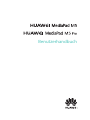 1
1
-
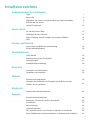 2
2
-
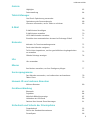 3
3
-
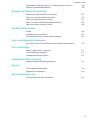 4
4
-
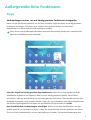 5
5
-
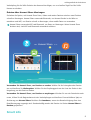 6
6
-
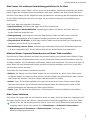 7
7
-
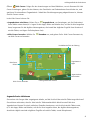 8
8
-
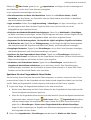 9
9
-
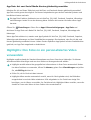 10
10
-
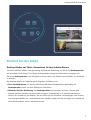 11
11
-
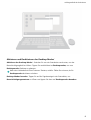 12
12
-
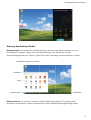 13
13
-
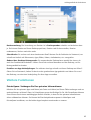 14
14
-
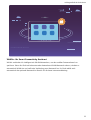 15
15
-
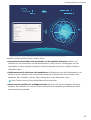 16
16
-
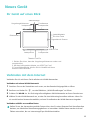 17
17
-
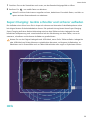 18
18
-
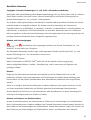 19
19
-
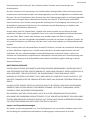 20
20
-
 21
21
-
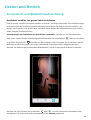 22
22
-
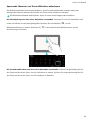 23
23
-
 24
24
-
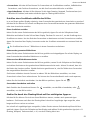 25
25
-
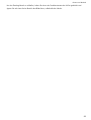 26
26
-
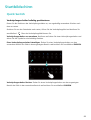 27
27
-
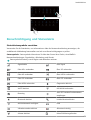 28
28
-
 29
29
-
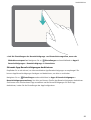 30
30
-
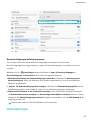 31
31
-
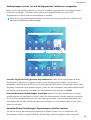 32
32
-
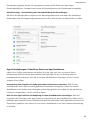 33
33
-
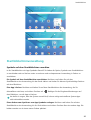 34
34
-
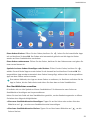 35
35
-
 36
36
-
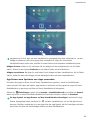 37
37
-
 38
38
-
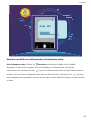 39
39
-
 40
40
-
 41
41
-
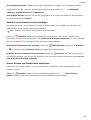 42
42
-
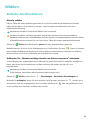 43
43
-
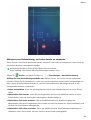 44
44
-
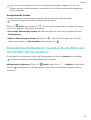 45
45
-
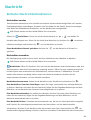 46
46
-
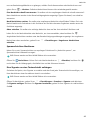 47
47
-
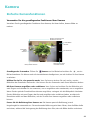 48
48
-
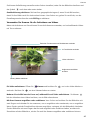 49
49
-
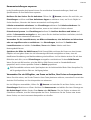 50
50
-
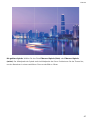 51
51
-
 52
52
-
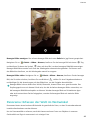 53
53
-
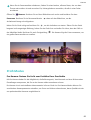 54
54
-
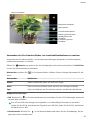 55
55
-
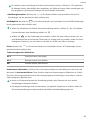 56
56
-
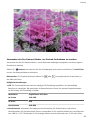 57
57
-
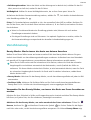 58
58
-
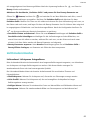 59
59
-
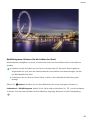 60
60
-
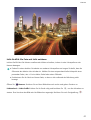 61
61
-
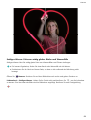 62
62
-
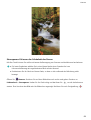 63
63
-
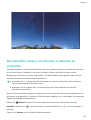 64
64
-
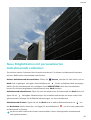 65
65
-
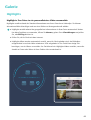 66
66
-
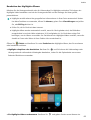 67
67
-
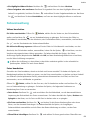 68
68
-
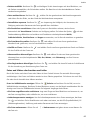 69
69
-
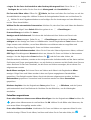 70
70
-
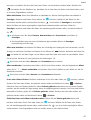 71
71
-
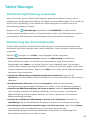 72
72
-
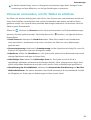 73
73
-
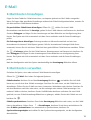 74
74
-
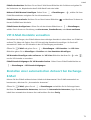 75
75
-
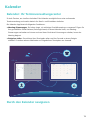 76
76
-
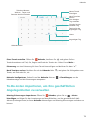 77
77
-
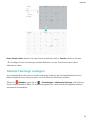 78
78
-
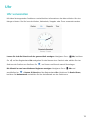 79
79
-
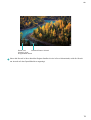 80
80
-
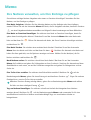 81
81
-
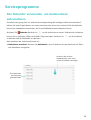 82
82
-
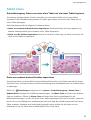 83
83
-
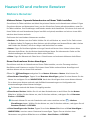 84
84
-
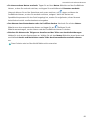 85
85
-
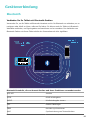 86
86
-
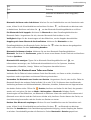 87
87
-
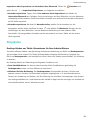 88
88
-
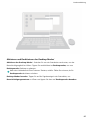 89
89
-
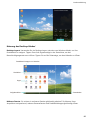 90
90
-
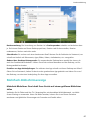 91
91
-
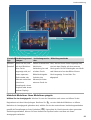 92
92
-
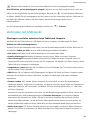 93
93
-
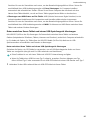 94
94
-
 95
95
-
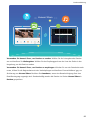 96
96
-
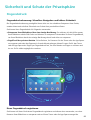 97
97
-
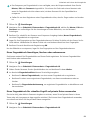 98
98
-
 99
99
-
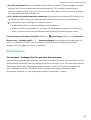 100
100
-
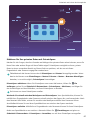 101
101
-
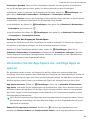 102
102
-
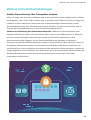 103
103
-
 104
104
-
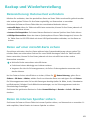 105
105
-
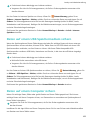 106
106
-
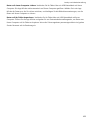 107
107
-
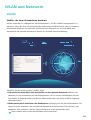 108
108
-
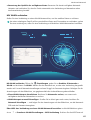 109
109
-
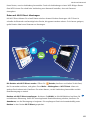 110
110
-
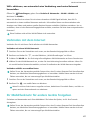 111
111
-
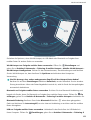 112
112
-
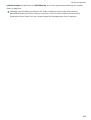 113
113
-
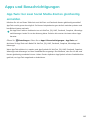 114
114
-
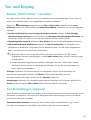 115
115
-
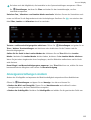 116
116
-
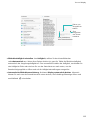 117
117
-
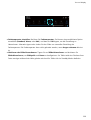 118
118
-
 119
119
-
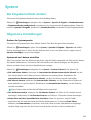 120
120
-
 121
121
-
 122
122
-
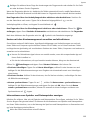 123
123
-
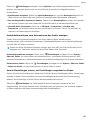 124
124
-
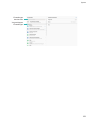 125
125
-
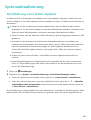 126
126
-
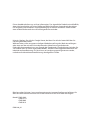 127
127
Huawei MediaPad M5 Pro - CMR-AL09 Bedienungsanleitung
- Typ
- Bedienungsanleitung
- Dieses Handbuch eignet sich auch für
Verwandte Artikel
-
Huawei P Smart - FIG-LA1 Benutzerhandbuch
-
Huawei MediaPad T5 - AGS2-W09 Benutzerhandbuch
-
Huawei Y5 2018 - DRA-L21 Benutzerhandbuch
-
Huawei HUAWEI P20 lite Benutzerhandbuch
-
Huawei HUAWEI P20 lite Benutzerhandbuch
-
Huawei Mate10 lite Benutzerhandbuch
-
Huawei Mate 10 Pro - BLA-L29 Benutzerhandbuch
-
Huawei MediaPad M5 lite - BAH2-L09 Bedienungsanleitung
-
Huawei MatePad Pro Benutzerhandbuch
-
Huawei Mate 40 Pro Benutzerhandbuch